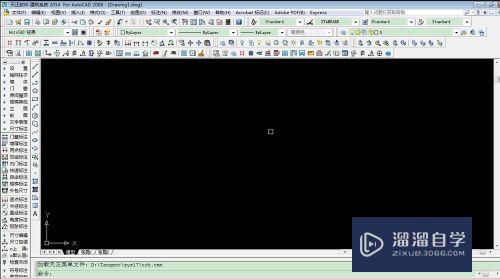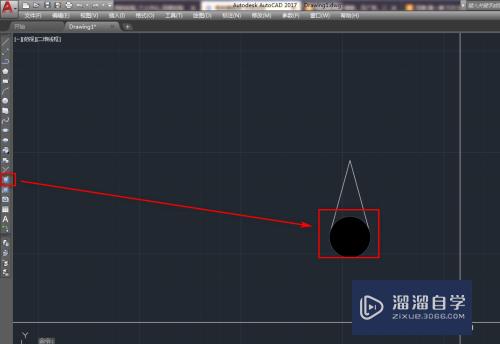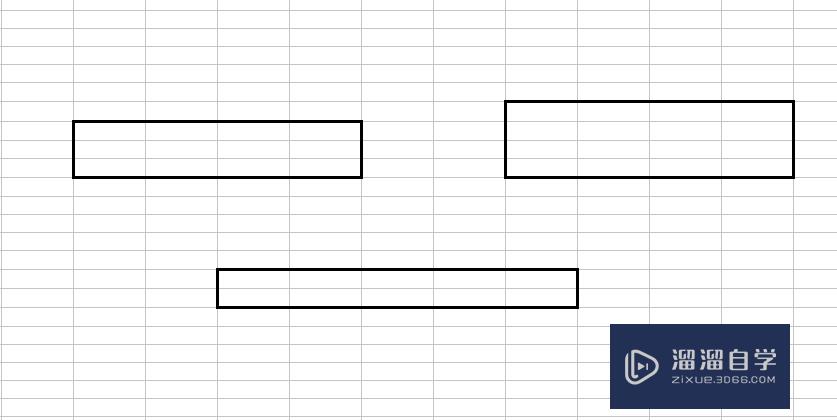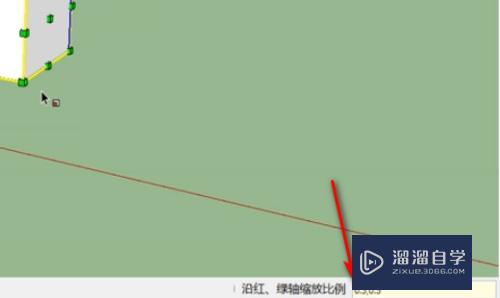如何给Excel文档加密(如何给excel文档加密码保护)优质
为了文档的私密性。常常有些电子文档都加上密码。比如打开密码等。当别人打开你的文档时。没有密码是进不去的。下面小渲就来教大家如何给文档加密的方法。希望能给大家带来帮助。
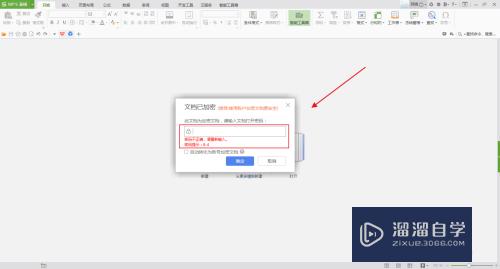
工具/软件
硬件型号:联想ThinkPad P14s
系统版本:Windows7
所需软件:Excel2017
方法/步骤
第1步
首先打开一个电子表格。如下图:
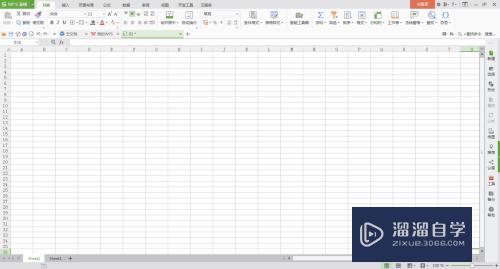
第2步
在电子表格中输入数据资料。如下图:
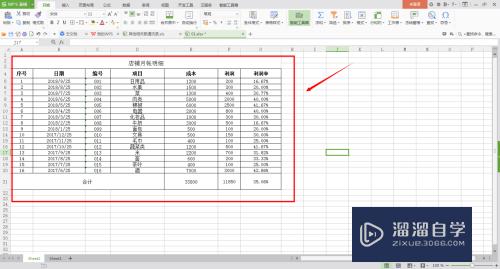
第3步
在菜单栏中选择【审阅】。再点击子菜单中的【文档加密】。如下图所示:
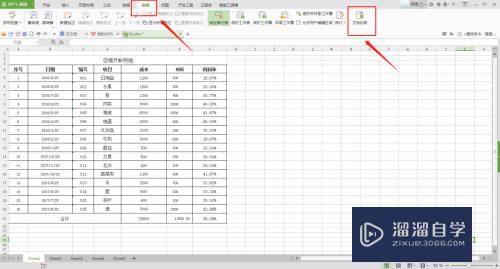
第4步
在进入到文档账号加密方框中。选择“密码加密”。点击进入设置密码的界面。如下图:
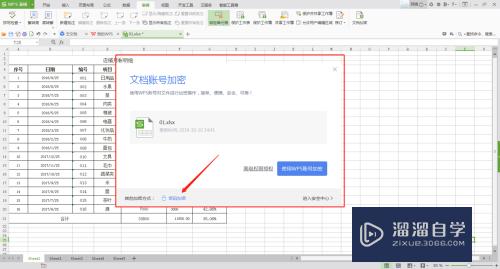
第5步
在打开密码的方框中。连续两次输入同样的密码。还可以输入提示密码的信息(防止时间久了忘记密码)。点击应用即可。如图示:
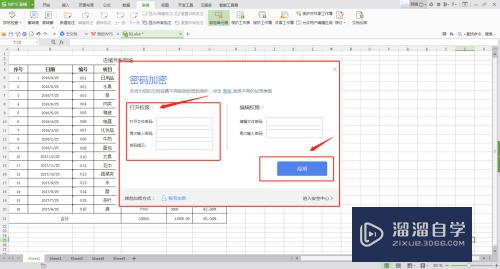
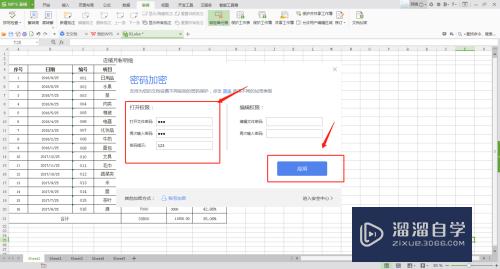
第6步
以上操作完。则设置打开文件的密码成功。最后一步是保存下文件。关闭文件之后再打开试试。就需要输入密码了。如何输入了错误密码。将会提示你:“密码不正确。请重新输入。”和“密码提示”等等。如下图:
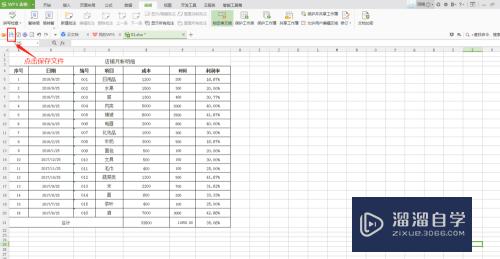
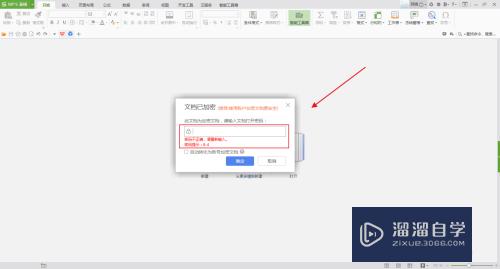
以上关于“如何给Excel文档加密(如何给excel文档加密码保护)”的内容小渲今天就介绍到这里。希望这篇文章能够帮助到小伙伴们解决问题。如果觉得教程不详细的话。可以在本站搜索相关的教程学习哦!
更多精选教程文章推荐
以上是由资深渲染大师 小渲 整理编辑的,如果觉得对你有帮助,可以收藏或分享给身边的人
本文标题:如何给Excel文档加密(如何给excel文档加密码保护)
本文地址:http://www.hszkedu.com/65618.html ,转载请注明来源:云渲染教程网
友情提示:本站内容均为网友发布,并不代表本站立场,如果本站的信息无意侵犯了您的版权,请联系我们及时处理,分享目的仅供大家学习与参考,不代表云渲染农场的立场!
本文地址:http://www.hszkedu.com/65618.html ,转载请注明来源:云渲染教程网
友情提示:本站内容均为网友发布,并不代表本站立场,如果本站的信息无意侵犯了您的版权,请联系我们及时处理,分享目的仅供大家学习与参考,不代表云渲染农场的立场!